本文来源电子发烧友社区,作者:HonestQiao, 帖子地址:https://bbs.elecfans.com/jishu_2294644_1_1.html
在之前的研究中,已经实现了米尔MYD-YT507开发板接入海康威视USB摄像头,并进行摄像头数据的获取,具体可查看:USB摄像头使用从入门到放弃。
在此基础上,进一步实现了米尔MYD-YT507开发提供MJPEG推流,矽速M2 Dock读取该MJPEG推流,并显示到屏幕上,其逻辑如下: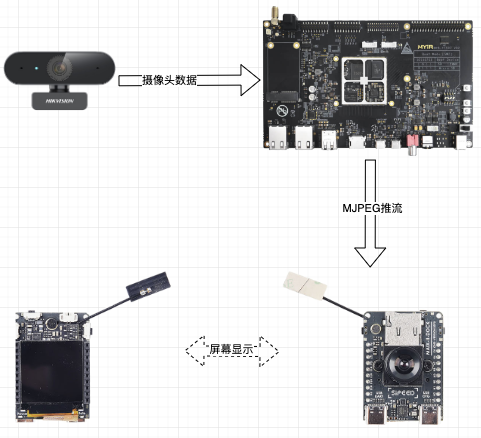
最终的效果,可以查看:M2 Dock获取MJPEG推流数据
这篇文章,分享的就是 米尔MYD-YT507开发板 实现MJPEG推流的部分。
最开始,我尝试了使用nginx + nginx-rtmp-module模块,来实现rtmp视频推流。
具体操作如下:
- 安装nginx,及nginx-rtmp-module模块:
# Ubuntu18.04操作系统
# 安装pcre
sudo apt install libpcre3 libpcre3-dev
sudo apt install openssl libssl-dev
sudo apt install zlib1g-dev
# 安装nginx
wget http://nginx.org/download/nginx-1.22.0.tar.gz
git git clone https://github.com/arut/nginx-rtmp-module
tar -zxvf nginx-1.22.0.tar.gz
cd nginx-1.22.0
./configure --prefix=/usr/local/nginx --add-module=../nginx-rtmp-module --with-http_ssl_module
make -j4
sudo make install
-
使用ffmpeg获取摄像头数据并推流:
ffmpeg -input_format mjpeg -s:v 640x480 -framerate 30 -i /dev/video0 -f flv "rtmp://127.0.0.1:1935/live/test" -
使用支持视频流的播放器,播放流地址(注意IP修改为开发板实际的IP):rtmp://192.168.1.207:1935/live/test
...
在矽速M2 Dock上,使用的开发环境是MaixPy。
在Python中,对于MJPEG数据,可以很方便的获取。
于是又了解了Ubuntu系统下MJPEG推流的资料,使用mjpeg_streamer就能很方便的实现。
具体操作如下:
sudo apt install cmake libjpeg9-dev
git clone https://github.com/jacksonliam/mjpg-streamer.git
cd mjpg-streamer/mjpg-streamer-experimental
make all
sudo make install
mjpg_streamer -i "input_uvc.so -d /dev/video0 -n -r 320x240 -f 10" -o "output_http.so -w ./"
执行 mjpg_streamer 后,就会启动对应的服务: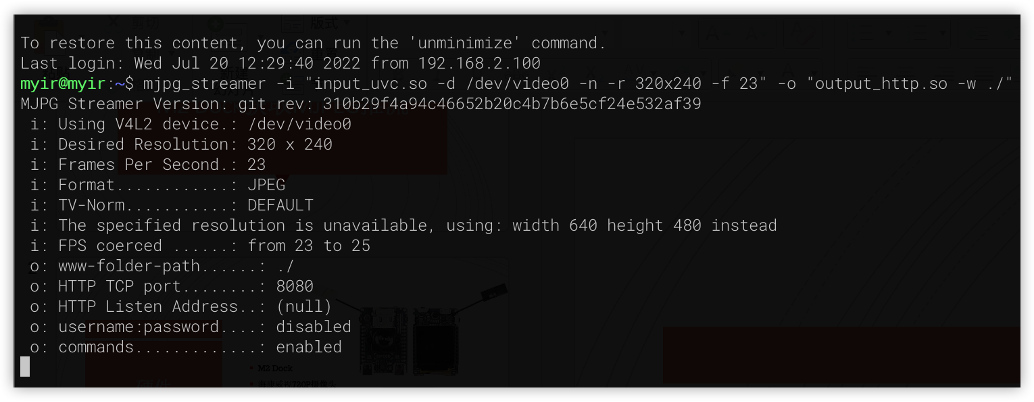
然后,通过浏览器访问 http://192.168.2.207:8080/?action=stream 即可: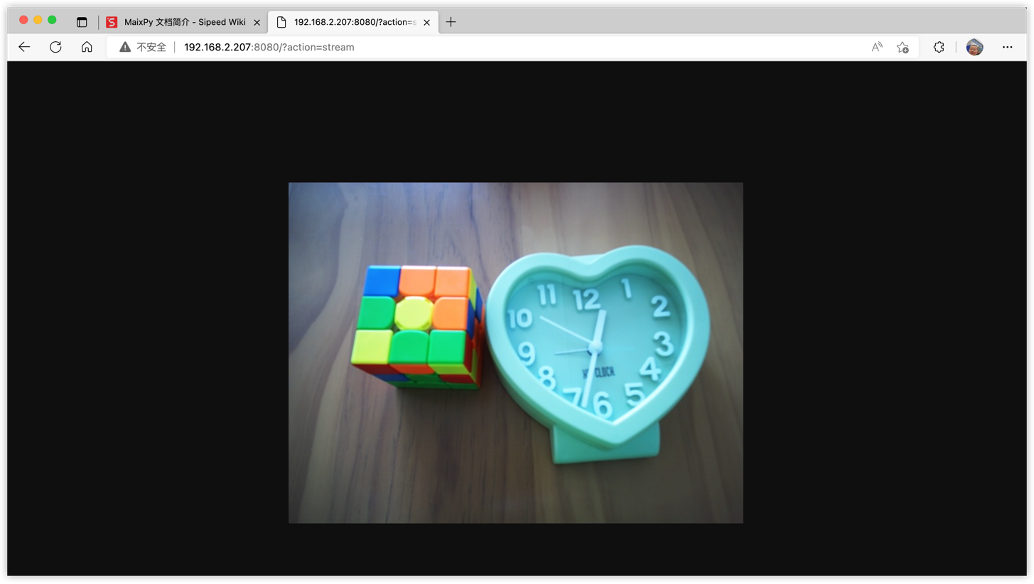
提供的MJPEG服务,可以用浏览器直接播放,也可以在Python程序中调用并呈现。
可供测试的代码如下:
import numpy as np
import platform
if platform.uname().node == "sipeed":
from io import BytesIO
from PIL import Image
from maix import camera, mjpg, utils, display, image
else:
import cv2
READ_TYPE = "socket" # url socket
MJPEG_HOST = "192.168.2.207"
MJPEG_PORT = 8080
MJPEG_QUERY = "/?action=stream"
def img_data_show(jpg):
global img_bytes
global tmp_file
global is_sipeed
global BytesIO
global Image
global np
global image
global display
if is_sipeed:
if True:
bytes_stream = BytesIO(jpg)
pimg = Image.open(bytes_stream)
img = image.load(pimg)
display.show(img)
else:
with open(tmp_file, "wb") as binary_file:
binary_file.write(jpg)
img = image.open(tmp_file)
display.show(img)
else:
img = cv2.imdecode(np.frombuffer(
jpg, dtype=np.uint8), cv2.IMREAD_COLOR)
cv2.imshow('i', img)
if cv2.waitKey(1) == 27:
exit(0)
def img_data_match(chunk):
global img_bytes
global tmp_file
global is_sipeed
global BytesIO
global Image
global np
global image
global display
global img_data_show
img_bytes += chunk
a = img_bytes.find(b'xffxd8')
b = img_bytes.find(b'xffxd9')
if a != -1 and b != -1:
jpg = img_bytes[a:b+2]
img_bytes = img_bytes[b+2:]
img_data_show(jpg)
img_bytes = b''
tmp_file = "/tmp/test.jpg"
is_sipeed = platform.uname().node == "sipeed"
print("Connect to %s:%d with %s on %s" % (MJPEG_HOST, MJPEG_PORT, READ_TYPE, platform.uname().node))
if READ_TYPE == "url":
import requests
MJPEG_URL = "http://%s:%s%s" % (MJPEG_HOST, MJPEG_PORT, MJPEG_QUERY)
r = requests.get(MJPEG_URL, stream=True)
if(r.status_code == 200):
print("connect success!")
for chunk in r.iter_content(chunk_size=1024):
img_data_match(chunk)
else:
print("Received unexpected status code {}".format(r.status_code))
elif READ_TYPE == "socket":
import socket
client = socket.socket() # 创建socket套接字
ret = client.connect((MJPEG_HOST, MJPEG_PORT)) # 状态位,判定是否连接成功
request_url = "GET %s HTTP/1.1rnHost:%srnConnection:Closernrn" % (
MJPEG_QUERY, MJPEG_HOST)
if(ret == -1): # 连接失败,退出程序
print("connet error!")
exit(-1)
else: # 连接成功
print("connect success!")
client.send(request_url.encode()) # 发送socket请求,开始接收数据
chunk = client.recv(1024) # 第一个recv返回信息,跟图片无关
chunk = client.recv(1024) # 这个信息开始跟图片有关系,放到接收变量里
while chunk: # 判断是否还有信息
img_data_match(chunk)
chunk = client.recv(1024) # 继续接收
在电脑上,将上述代码保存为mjpeg_display_demo.py,并修改代码中MJPEG_HOST为实际的开发板ip地址,然后使用python mjpeg_display_demo.py运行,就能查看显示了。
如果上述代码运行在矽速M2 Dock中,那么对应的效果就是显示到屏幕上了。
-
米尔科技
+关注
关注
5文章
227浏览量
21691
发布评论请先 登录
如何在米尔TI AM62开发板上部署流媒体服务实现监控功能
如何部署流媒体服务实现监控功能--基于米尔TI AM62x开发板
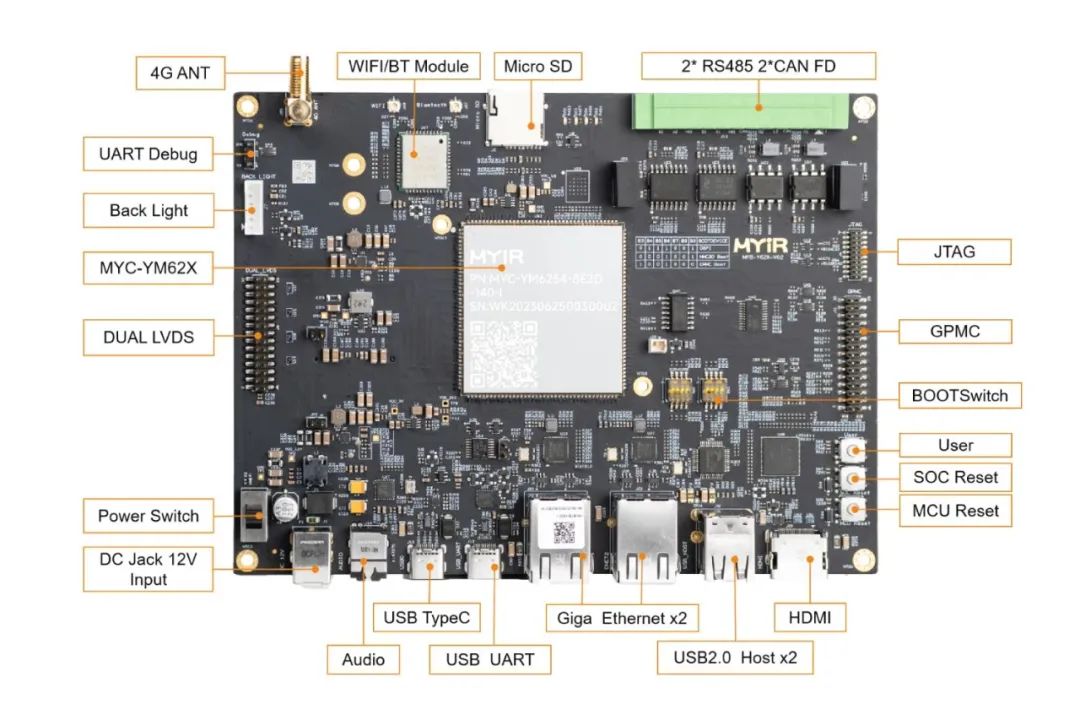
如何用OpenCV的相机捕捉视频进行人脸检测--基于米尔NXP i.MX93开发板

【幸狐Omni3576边缘计算套件试用体验】测试USB 摄像头
米尔瑞芯微RK3576实测轻松搞定三屏八摄像头
基于OPENCV的相机捕捉视频进行人脸检测--米尔NXP i.MX93开发板






 【米尔MYD-YT507开发板试用体验】使用mjpeg_streamer建立摄像头图传
【米尔MYD-YT507开发板试用体验】使用mjpeg_streamer建立摄像头图传














评论